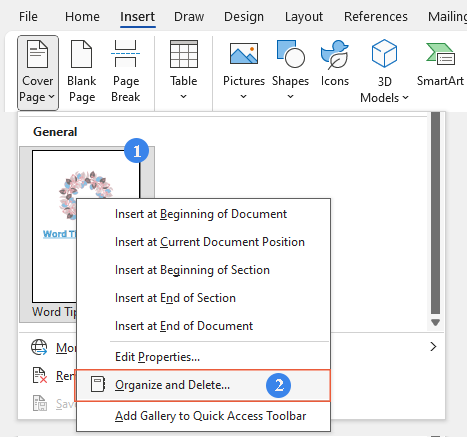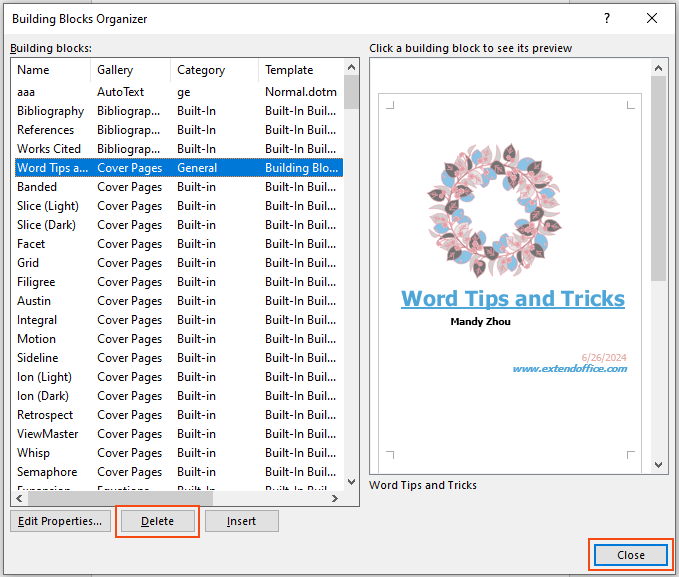Как создать титульную страницу в Word: Пошаговое руководство
Создание профессиональной титульной страницы в Microsoft Word может значительно улучшить внешний вид и восприятие вашего документа. Будь то отчет, предложение или диссертация, первая страница всегда привлекает внимание читателя. Microsoft Word позволяет легко добавить стильную титульную страницу и предоставляет гибкость для создания собственной. В этом руководстве мы проведем вас через шаги по созданию как встроенных, так и пользовательских титульных страниц, а также расскажем, как их удалить при необходимости.
Создание встроенной титульной страницы в Word
Microsoft Word предлагает множество предварительно разработанных шаблонов титульных страниц, которые помогут придать вашему документу профессиональный вид.
Шаг 1: Откройте ваш документ Word
Начните с открытия документа Word, в который вы хотите добавить титульную страницу.
Шаг 2: Перейдите в галерею титульных страниц
Нажмите на вкладку Вставка и выберите Титульная страница в группе Страницы. Появится галерея встроенных шаблонов титульных страниц.
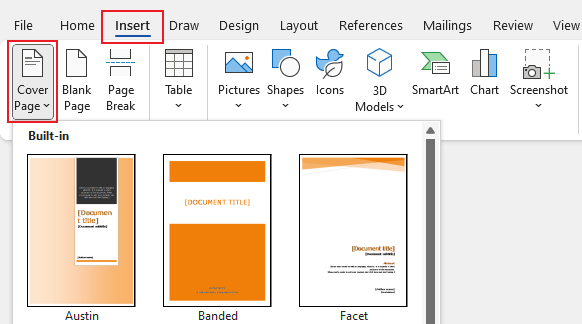
Шаг 3: Выберите шаблон
Просмотрите шаблоны и выберите тот, который лучше всего подходит для вашего документа. Нажмите на выбранный шаблон, чтобы вставить его как титульную страницу.
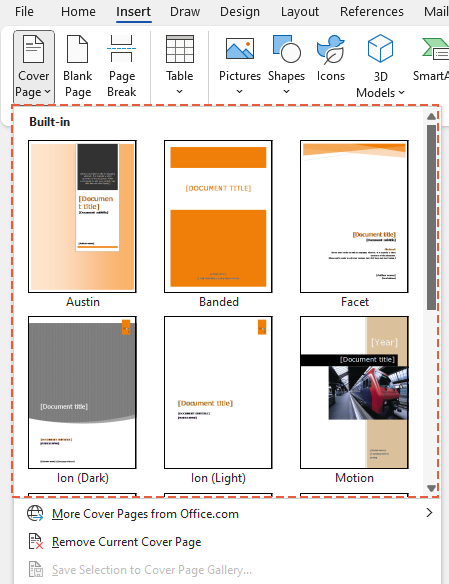
Результат
Теперь титульная страница успешно создана. Вы можете легко настроить текст и изображения в шаблоне, чтобы они соответствовали содержанию и стилю вашего документа.
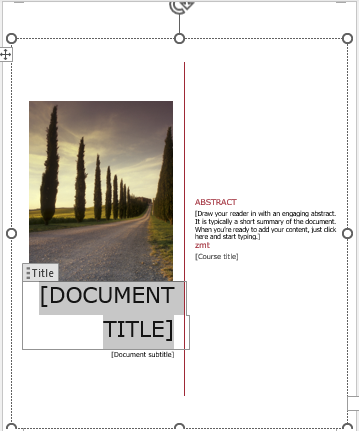
- Замена титульной страницы в текущих версиях: В последних версиях Word вставка новой титульной страницы автоматически заменяет существующую, что упрощает процесс обновления.
- Замена титульной страницы из старых версий: Если ваш документ содержит титульную страницу, созданную в более старой версии Word, необходимо вручную Удалить текущую титульную страницу перед тем, как добавить новую из галереи.
🌟 AI Ассистент для Word: Перепишите, Составьте и Сократите 🌟
Экономьте время и усилия с помощью функции AI Ассистент Kutools for Word! 🚀
Переписать: Уточнение контента для повышения ясности и сохранения профессионализма

Составить: Создание индивидуального контента, соответствующего вашим потребностям

Сократить: Краткое резюмирование документов и быстрый ответ на ваши вопросы

📊 Kutools for Word: Выбрано более 18,000 пользователей. Насладитесь полнофункциональной БЕСПЛАТНОЙ пробной версией без необходимости указывать данные кредитной карты! 🚀
Создание пользовательской титульной страницы в Word
Если вам нужен более персонализированный подход, вы можете создать свою собственную пользовательскую титульную страницу.
Шаг 1: Разработайте свою титульную страницу
Используйте инструменты дизайна Word для создания титульной страницы. Вы можете добавлять текстовые поля, изображения, фигуры и многое другое для создания уникальной титульной страницы.
Шаг 2: Выберите свой дизайн
Когда вы будете удовлетворены своим дизайном, выберите все элементы на титульной странице. Это можно сделать, щелкнув и перетащив мышь над элементами или нажав Ctrl + A для выбора всех.
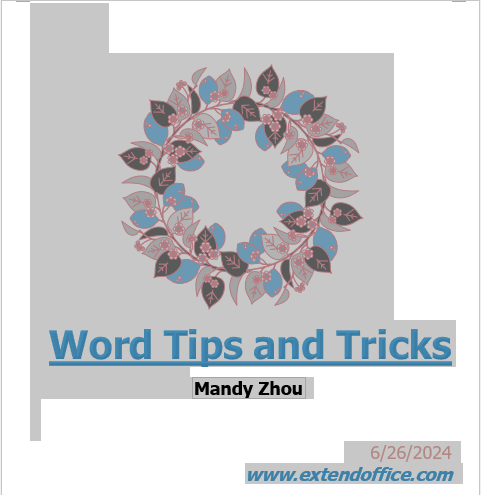
Шаг 3: Сохраните выделенное как титульную страницу
После того как вы выделили свой дизайн, выполните следующие действия:
- Перейдите на вкладку Вставка.
- Нажмите на Титульная страница.
- Выберите Сохранить выделенное в Галерею титульных страниц из выпадающего меню.
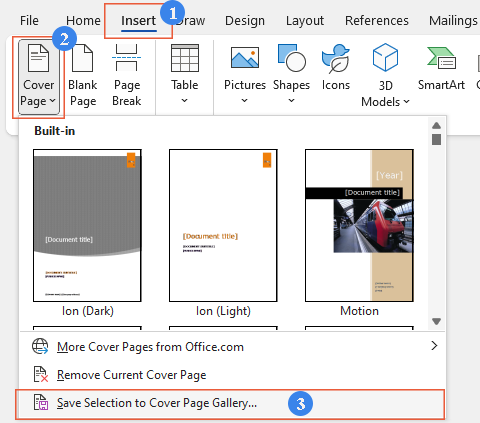
Шаг 4: Назовите свою титульную страницу
В диалоговом окне Создание нового блока построения, которое появится, назовите свою титульную страницу в поле Имя и добавьте любую описательную информацию, если нужно, в поле Описание. Нажмите OK, чтобы сохранить свою пользовательскую титульную страницу в галерею.
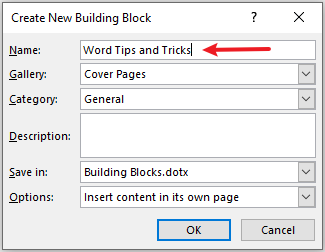
Результат
Теперь ваша пользовательская титульная страница будет доступна в галерее титульных страниц для будущего использования. Чтобы вставить пользовательскую титульную страницу в Word, просто нажмите Вставка > Титульная страница, затем кликните на пользовательскую титульную страницу в галерее, чтобы вставить её в Word.
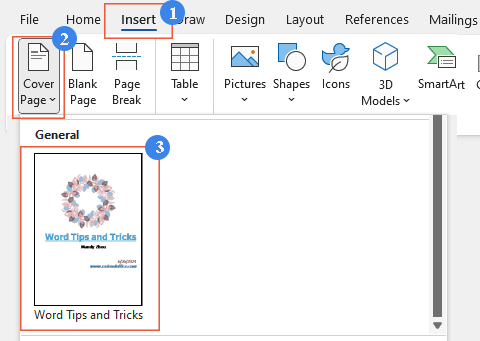
Удаление пользовательской титульной страницы из галереи титульных страниц в Word
Если вам больше не нужна пользовательская титульная страница в галерее, вы можете легко её удалить.
Шаг 1: Перейдите в галерею титульных страниц
Нажмите на вкладку Вставка и выберите Титульная страница в группе Страницы.
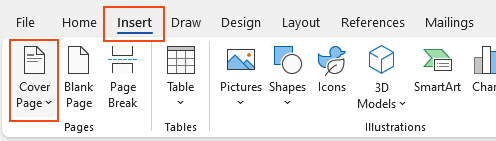
Шаг 2: Удалите пользовательскую титульную страницу из галереи
- Щелкните правой кнопкой мыши на пользовательской титульной странице, которую хотите удалить из галереи титульных страниц.
- Выберите Организовать и Удалить из контекстного меню.
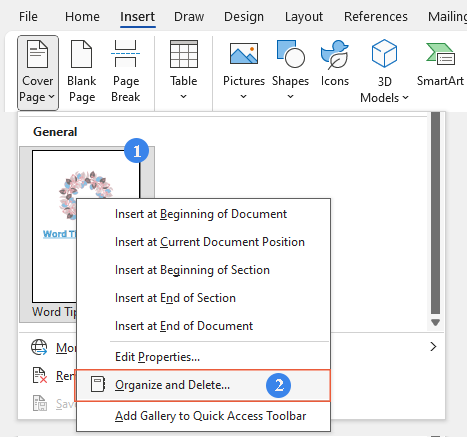
- В Организатор блоков построения диалоговом окне, которое появится, выберите пользовательскую титульную страницу, нажмите кнопку Удалить затем нажмите кнопку Закрыть чтобы закрыть диалоговое окно.
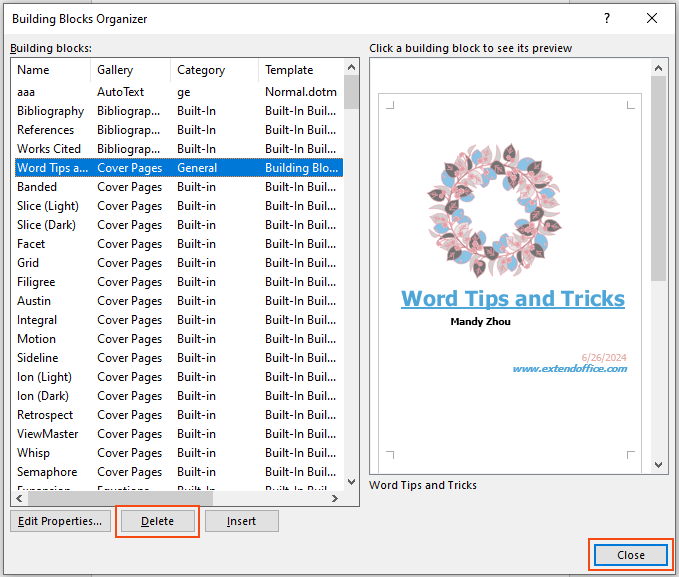
- Совет: Будьте осторожны, чтобы не выбрать неправильную титульную страницу.
Результат
Пользовательская титульная страница будет удалена из галереи, но это не повлияет на документы, где она уже была использована.
Удаление текущей титульной страницы в Word
Если вам нужно удалить титульную страницу из вашего документа, следуйте этим простым шагам:
Шаг 1: Включите функцию титульной страницы
Нажмите на вкладку Вставка и выберите Титульная страница в группе Страницы.
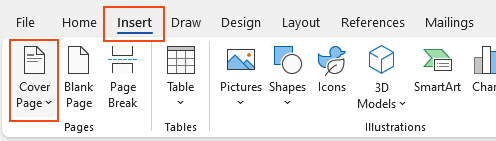
Шаг 2: Удалите текущую титульную страницу
Из выпадающего меню выберите Удалить текущую титульную страницу.
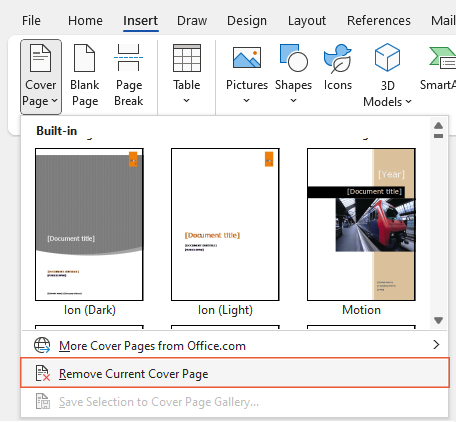
Результат
Это действие удалит титульную страницу из вашего документа, оставив остальной контент нетронутым.
Следуя этим методам, вы сможете легко создавать, настраивать и управлять титульными страницами в Microsoft Word, гарантируя, что ваши документы всегда производят отличное первое впечатление. Для получения дополнительных советов и приемов по работе с Word, пожалуйста, нажмите здесь, чтобы получить доступ к нашей обширной коллекции сотен учебных материалов.
Связанные статьи
Как добавить символ градуса (°) в Word (Windows & Mac)
Это руководство проведет вас через различные техники вставки символа градуса в Word на Windows и Mac.
Как добавить номера страниц в Word: Пошаговое руководство
Это руководство проведет вас через процесс добавления, форматирования и удаления номеров страниц в Microsoft Word.
Как добавить цитату в Word: Пошаговое руководство
Это руководство предоставляет четкие, пошаговые инструкции о том, как управлять цитатами в Word, включая добавление новых источников, использование существующих, вставку заполнителей, редактирование источников и, наконец, составление полной библиографии.
Лучшие инструменты для продуктивной работы с Office
Kutools для Word — расширьте свои возможности работы с Word
🤖 Функции Kutools AI: AI Ассистент / Ассистент в Реальном Времени / Супер Полировка (с сохранением формата) / Супер Перевод (с сохранением формата) / Искусственный интеллект для редактирования / Проверка с помощью ИИ...
📘 Искусство работы с документами: Разделить страницы / Объединить документы / Экспортировать решение в различных форматах (PDF/TXT/DOC/HTML...) / Пакетное преобразование в PDF...
✏ Редактирование содержимого: Пакетный поиск и замена в нескольких файлах / Изменить размер всех изображений / Транспонировать строки и столбцы таблицы / Преобразовать таблицу в текст...
🧹 Удобная очистка: удаляйте лишние пробелы / разрывы разделов / текстовые поля / гиперссылки / Для большего количества инструментов удаления откройте группу «Удалить»...
➕ Креативные вставки: Вставить разделители тысяч / флажки / переключатели / QR-код / штрихкод / несколько изображений / Подробнее в группе «Вставить»...
🔍 Точечный выбор: точно определяйте нужные страницы / таблицы / фигуры / абзацы заголовка / расширяйте навигацию с помощью других функций «Выбрать» ...
⭐ Звёздные улучшения: переходите к любому местоположению / автоматически вставляйте повторяющийся текст / переключайтесь между окнами документа /11 инструментов для преобразования...
🌍 Поддержка более40 языков: Используйте Kutools на удобном вам языке — поддерживаются Английский, Испанский, Немецкий, Французский, Китайский и более40 других!

✨ Kutools для Office — одна установка, пять мощных инструментов!
Включает Office Tab Pro · Kutools для Excel · Kutools для Outlook · Kutools для Word · Kutools для PowerPoint
📦 Получите все5 инструментов в одном пакете | 🔗 Бесшовная интеграция с Microsoft Office | ⚡ Экономия времени и мгновенное повышение продуктивности
Лучшие инструменты для продуктивной работы с Office
Kutools для Word - 100+ инструментов для Word
- 🤖 Функции Kutools AI: AI Ассистент / Ассистент в Реальном Времени / Супер Полировка / Супер Перевод / Искусственный интеллект для редактирования / Проверка с помощью ИИ
- 📘 Искусство работы с документами: Разделить страницы / Объединить документы / Пакетное преобразование в PDF
- ✏ Редактирование содержимого: Пакетный поиск и замена / Изменить размер всех изображений
- 🧹 Удобная очистка: Удалить лишние пробелы / Удалить разрывы разделов
- ➕ Креативные вставки: Вставить разделители тысяч / Вставить флажки / Создать QR-коды
- 🌍 Поддержка более40 языков: Kutools адаптирован для вашего языка — поддержка более40 языков!
Содержание
- Создание встроенной титульной страницы в Word
- Создание пользовательской титульной страницы в Word
- Удаление пользовательской титульной страницы из галереи титульных страниц в Word
- Удаление текущей титульной страницы в Word
- Связанные статьи
- Лучшие инструменты для повышения продуктивности Office
- Комментарии